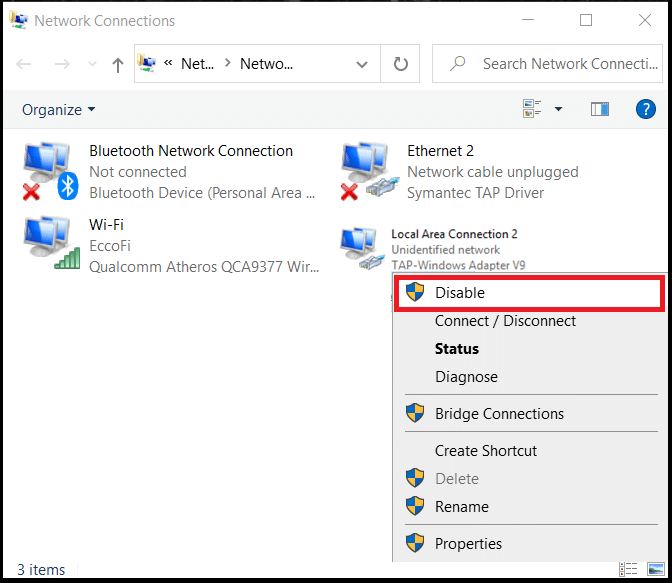Sebelum kita mulai dengan metode untuk menghapus adapter TAP-Windows, kita akan membahas arti dan fungsinya. Tap Windows Adapter mengacu pada antarmuka jaringan virtual yang diperlukan oleh klien VPN untuk terhubung dengan server VPN. Driver ini diinstal di C:/Program Files/Tap-Windows. Ini adalah driver jaringan khusus yang digunakan oleh klien VPN untuk menjalankan koneksi VPN. Banyak pengguna hanya menggunakan VPN untuk menghubungkan internet secara pribadi. TAP-Windows Adapter V9 segera diinstal pada perangkat Anda tepat setelah Anda menginstal perangkat lunak klien VPN. Oleh karena itu, banyak pengguna yang terkejut dengan dari mana adaptor ini datang dan disimpan. Tidak masalah untuk tujuan apa Anda menginstal VPN , jika itu menyebabkan masalah, Anda harus menyingkirkannya.
Banyak pengguna melaporkan masalah dalam koneksi internet mereka karena driver ini. Mereka menemukan bahwa ketika Tap Windows Adapter V9 diaktifkan, koneksi internet tidak berfungsi. Mereka mencoba untuk menonaktifkannya tetapi secara otomatis diaktifkan di boot berikutnya. Sangat menjengkelkan bahwa Anda tidak dapat terhubung dengan Internet karena masalah ini. Bisakah kita memperbaiki masalah yang mengganggu ini? Ya, ada beberapa solusi untuk membantu Anda memperbaiki masalah ini.
Isi
Apa itu TAP Windows Adapter V9 dan bagaimana cara menghapusnya?
Metode 1: Nonaktifkan & aktifkan kembali Tap Windows Adapter
Jika adaptor TAP menyebabkan masalah, kami sarankan untuk menonaktifkan dan mengaktifkannya kembali terlebih dahulu:
1. Buka Control Panel dengan mengetikkan control panel di Windows Search Bar dan klik pada hasil pencarian.

2. Sekarang di Control Panel arahkan ke Network and Internet Settings.

3. Selanjutnya, klik Jaringan dan Pusat Berbagi untuk membuka.

4. Di panel kanan, klik Ubah Pengaturan Adaptor

5. Klik kanan pada koneksi yang menggunakan Tab Adapter dan Disable. Sekali lagi tunggu beberapa saat, dan aktifkan
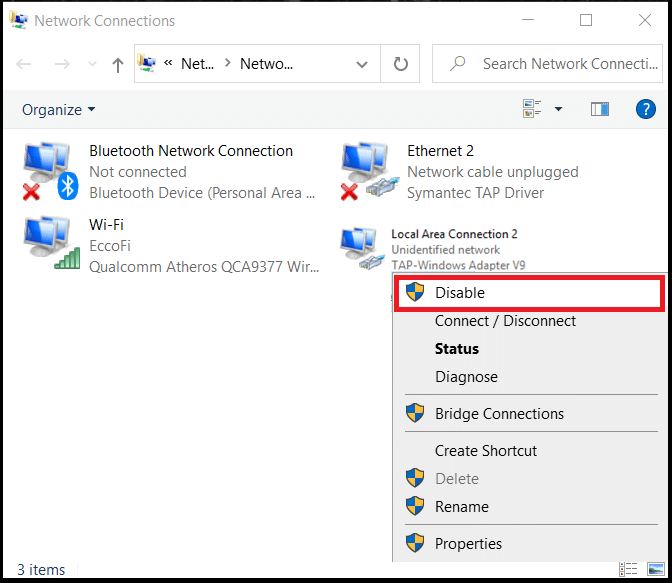
Metode 2: Instal ulang TAP-Windows Adapter V9
Solusi lain adalah menginstal ulang TAP-Windows Adapter V9. Mungkin saja driver adaptor rusak atau ketinggalan zaman.
1. Pertama, pastikan Anda memutuskan koneksi VPN dan program VPN terkait.
2. Tekan Tombol Windows + R dan ketik devmgmt.msc dan tekan Enter atau tekan OK untuk membuka Device Manager.

3. Di Pengelola Perangkat, gulir ke bawah ke Adaptor jaringan dan perluas menu itu.
4. Cari TAP-Windows Adapter V9 dan periksa apakah ada tanda seru . Jika ada, menginstal ulang driver akan memperbaiki masalah ini .
5. Klik kanan pada opsi driver dan pilih opsi Uninstall Device .

6. Setelah menguninstall driver Windows Adapter V9, Anda perlu membuka kembali klien VPN. Tergantung pada perangkat lunak VPN yang Anda gunakan, apakah itu akan mengunduh driver secara otomatis atau meminta Anda untuk mengunduh driver jaringan secara manual.
Baca Juga: Cara Setting VPN di Windows 10
Metode 3: Cara menghapus TAP-Windows Adapter V9
Jika masalah masih menghantui Anda, jangan khawatir, cara terbaik adalah menghapus program VPN dan terhubung dengan internet Anda. Banyak pengguna melaporkan bahwa bahkan setelah menghapus driver ini dari sistem mereka, itu muncul kembali setelah setiap kali sistem reboot. Oleh karena itu, jika menurut Anda menghapus penginstalan driver Adaptor Windows Tap itu mudah dari Manajer perangkat, itu tergantung pada perangkat lunak VPN yang Anda gunakan. Itu terjadi karena banyak program VPN yang Anda instal bertindak seperti layanan startup yang memeriksa driver yang hilang secara otomatis dan menginstalnya setiap kali Anda menghapusnya.
Hapus driver TAP-Windows Adapter v9
Untuk menghapus instalasi Tap Windows Adapter V9, Anda perlu menavigasi ke Program Files lalu Tap Windows dan klik dua kali pada Uninstall.exe. Setelah itu, Anda harus mengikuti petunjuk di layar sampai Anda menghapus driver dari sistem Anda.
Seperti yang telah kita bahas di atas, banyak pengguna mengalami bahwa setelah menguninstall driver, secara otomatis diinstal setelah mereka me-reboot sistem mereka, kita perlu memperbaiki akar penyebab masalah ini. Oleh karena itu, setelah menguninstall driver, Anda harus menyingkirkan program/software yang membutuhkannya.
1. Tekan Windows + R dan ketik appwiz.cpl dan tekan Enter yang akan membuka jendela Programs and Features.

2. Sekarang Anda perlu mencari klien VPN dan menghapusnya dari sistem Anda. Jika Anda telah mencoba beberapa solusi VPN sebelumnya, Anda perlu memastikan bahwa Anda menghapus semuanya. Setelah Anda menyelesaikan langkah ini, Anda dapat mengharapkan TAP-Windows Adapter V9 dihapus dan tidak akan menginstal ulang lagi saat Anda mem-boot ulang sistem Anda.
Baca Juga: Bagaimana Cara Menggunakan iMessage di PC Windows Anda?
Saya harap Anda tidak dapat memahami apa itu TAP Windows Adapter dan akan berhasil menghapusnya dari sistem Anda. Tetapi jika Anda masih memiliki pertanyaan tentang panduan ini, silakan tanyakan di bagian komentar.